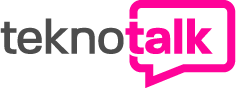iPhone 6 güncellemesi yaptınız fakat o ne ? Kişiler listenizde arama yapmıyor?
iPhone 6 Rehberde Arama Yapmıyor? Nasıl Düzeltiriz?
iPhone 6 son güncellemeleri sonrası bir çok kullanıcı bu sorundan muzdarip. Bu sorunu düzeltmenin için yapacağınız ilk şey cihazınızda Ayarlar>>Genel>>Spotlight Araması menüsünden Kişiler kısmının yanındaki butonu aktive edin. Daha sonra tekrar deneyin.
Bu işe yaramazsa ki bende yaramadı. Yapmanız gereken şey şu;
-
Ayarlar > Genel > Sıfırla bölümüne gidin ve Tüm Ayarları Sıfırla seçeneğini kullanın!
Şimdi endişeleniyor olabilirsiniz. Acaba cihazınızdaki bilgiler, resimler uçup tamamen ilk fabrikasyon haline mi gelecek?.
iPhone 6 Rehberde Arama Yapmıyor? Çözüm Burada!
Endişelenmeyin. Ben yaptım resimlerim ve diğer tüm bilgilerim yerinde duruyor. Telefondaki WiFi ayarları, Kişiler listeniz benim ki gibi Ad soyad sıralaması şeklindeyse bu değişiyor sadece. Soyad Ad şeklinde görünüyor Kişi listesi.
Özetle güncelleme sonrası iPhone 6 rehberde arama yapmıyor diyorsanız? Çözüm ayarları sıfırlamakta.
iPhone Servisleri de bu şekilde tavsiye ediyor. Yine de iPhone ayarlarını sıfırlama seçeneklerini merak edenler için onu da ekliyorum.

iPhone ayarlarını sıfırlama Seçenekleri ve Ne İşe Yaradığı
- iPhone ayarlarını sıfırlama: Ayarlar > Genel > Sıfırla bölümüne gidin ve daha sonra bir seçenek seçin:
- Tüm Ayarları Sıfırla: Tüm tercihleriniz ve ayarlarınız sıfırlanır.
- Tüm İçerikleri ve Ayarları Sil: Bilgileriniz ve ayarlarınız silinir. iPhone yeniden ayarlanıncaya dek kullanılamaz.
- Ağ Ayarlarını Sıfırla: Ağ ayarlarını sıfırladığınızda daha önce kullanılan ağlar ve bir konfigürasyon profili tarafından yüklenmemiş VPN ayarları silinir. (Bir konfigürasyon profili tarafından yüklenmiş VPN ayarlarını silmek için, Ayarlar > Genel > Profil bölümüne gidin, sonra profili seçip Sil’e dokunun. Bu işlem, profil tarafından sağlanan diğer ayarları veya hesapları da siler.) Wi-Fi kapatılıp yeniden açılır ve bağlı olduğunuz ağlarla bağlantınız kesilir. Wi-Fi ve “Ağlara Katılmadan Sor” ayarları açık kalır.
- Klavye Sözlüğünü Sıfırla: Yazarken iPhone’un önerdiği sözcükleri reddederek klavye sözlüğüne sözcükler eklersiniz. Klavye sözlüğünü sıfırlama, eklediğiniz tüm sözcükleri siler.
- Tüm Ayarları Sıfırla: Tüm tercihleriniz ve ayarlarınız sıfırlanır.
iPhone 6 Rehberde Arama Yapmıyor? Çözümü Nasıl?
iPhone Ayarlarını Sıfırlama Seçenekleri Nelerdir? Ne işe Yarar?
iPhone 6 WiFi Ayarlarını Sıfırlama